在日常工作和学习中,我们常需要将合同、照片、证件等纸质材料转换成电子版。但是,如果仅仅将其转换为电子版,它本质上还是一张“图片”,无法进行编辑和搜索。如果想编辑其中的内容,就需要用到 OCR 字符识别技术。那么,如何进行 PDF 扫描件编辑呢?和我一起试试 UPDF 编辑器吧!
一、为什么选择 UPDF 编辑器?
UPDF是一款功能完善、页面简洁的 PDF 编辑器,能够提供阅读、注释、格式转换等功能,关键是没有隐形收费,对用户来说各方面都很友好。
针对 PDF 扫描件编辑这项需求,UPDF 编辑器内置的 OCR 功能能够将扫描件转换为可搜索、可编辑的文本,而且转换效果十分精准,也能保证页面的排版不会乱码。
PDF 扫描件转换成功后,搭配 UPDF 编辑器本身具有的编辑功能,能够进一步提升 PDF 扫描件编辑的效果和效率。
二、在 UPDF 编辑器中,如何进行 PDF 扫描件编辑?
UPDF 编辑器能够免费试用,现在下载并安装,跟随步骤一起完成 PDF 扫描件编辑:
1、打开 UPDF 编辑器,导入 PDF 扫描件;
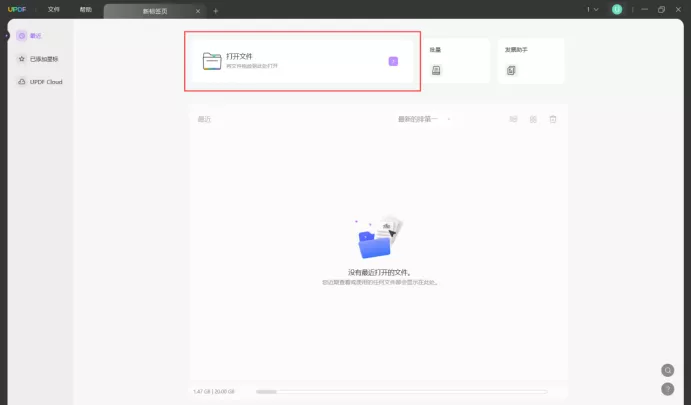
2、点击右侧菜单栏带有“OCR”字样的小图标,根据需求对布局、语言、页面范围等参数进行设定,然后点击“执行 OCR”的紫色按钮,并选择新 PDF 的存储位置。
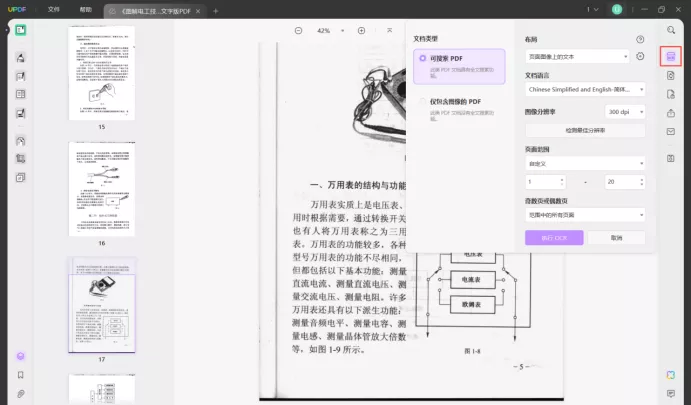
转换后的效果如下,文本能够被选中。
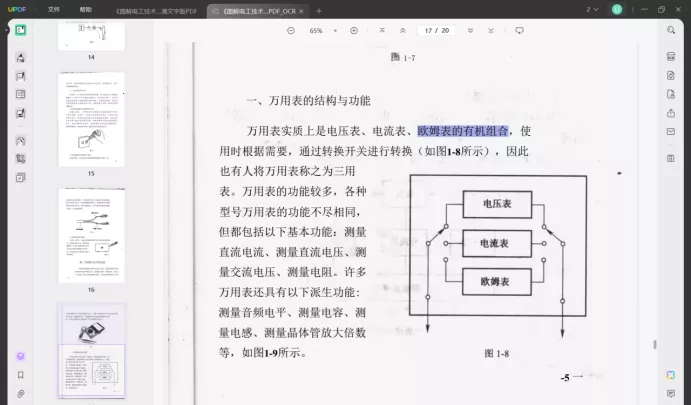
3、点击左侧的“编辑 PDF”按钮,再选中上方的“文本”,选中任意文本就可以开始编辑了。既可以增加、删除或替换,也可以调整字体、字号或颜色等参数,和在 Word 里编辑文字一样简单!
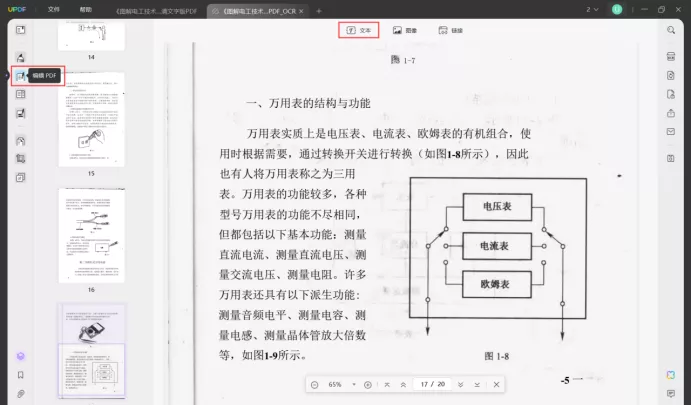
4、如果需要编辑图片或链接,只要点击上方的“图像”及“链接”按钮,再进行相应操作即可:
·图像:点击 PDF 文档中的图片,可以进行旋转、提取、裁剪、替换、调整尺寸等操作。
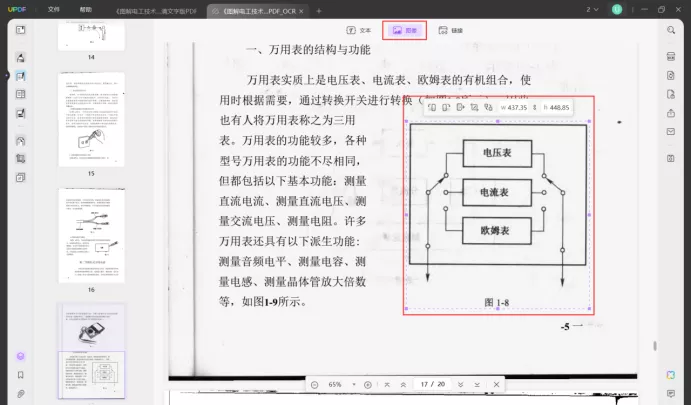
·链接:点击 PDF 文档中的任意位置,可以添加跳转网页或页面的超链接,并为超链接设置相应的文本,更便于在阅读或讲解 PDF 文档时进行快速跳转。
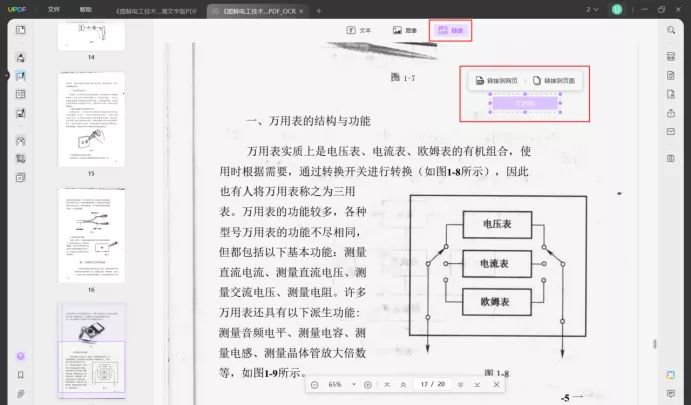
使用 UPDF 编辑器,困扰我们的 PDF 扫描件编辑再也不是难题!现在下载 UPDF 编辑器,还能免费试用哦!
 UPDF
UPDF Windows 版
Windows 版 Mac 版
Mac 版 iOS 版
iOS 版 安卓版
安卓版 AI 网页版
AI 网页版 AI 助手
AI 助手 编辑 PDF
编辑 PDF 注释 PDF
注释 PDF 阅读 PDF
阅读 PDF  UPDF Cloud
UPDF Cloud 格式转换
格式转换 OCR 识别
OCR 识别 压缩 PDF
压缩 PDF 页面管理
页面管理 表单与签名
表单与签名 发票助手
发票助手 文档安全
文档安全 批量处理
批量处理 企业解决方案
企业解决方案 企业版价格
企业版价格 企业指南
企业指南 渠道合作
渠道合作 信创版
信创版 金融
金融 制造
制造 医疗
医疗 教育
教育 保险
保险 法律
法律 常见问题
常见问题 联系我们
联系我们 用户指南
用户指南 产品动态
产品动态 新闻中心
新闻中心 技术参数
技术参数 关于我们
关于我们 更新日志
更新日志









